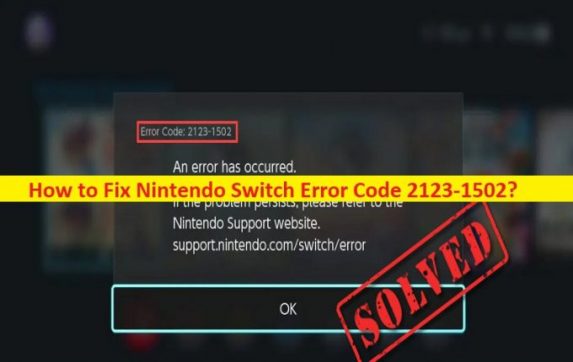
Qu’est-ce que le problème “Nintendo Switch Error Code 2123-1502” ?
Si vous rencontrez le code d’erreur Nintendo Switch 2123-1502 lorsque vous essayez de télécharger, d’installer ou de mettre à jour des jeux sur Nintendo Switch et que vous cherchez des moyens de le réparer, vous êtes au bon endroit pour trouver la solution. Des étapes/méthodes simples vous sont fournies pour résoudre le problème. Commençons la discussion.
‘Code d’erreur Nintendo Switch 2123-1502’ :
“Nintendo Switch” : Nintendo Switch est une console de jeux vidéo conçue et développée par Nintendo. La console elle-même est une tablette qui peut être soit connectée pour être utilisée comme console de salon, soit utilisée comme appareil portable, ce qui en fait une console hybride. Le logiciel de Nintendo Switch prend en charge les jeux en ligne via la connectivité Internet, ainsi que la connectivité locale sans fil et ponctuelle avec d’autres consoles. Les jeux et logiciels Nintendo Switch sont disponibles à la fois sur des cartouches ROM physiques à mémoire flash et sur une distribution numérique via le Nintendo eShop.
Cependant, plusieurs utilisateurs ont signalé avoir rencontré le code d’erreur Nintendo Switch 2123-1502 sur leur console Nintendo Switch lorsqu’ils ont essayé de télécharger et d’installer un jeu, ou d’installer une mise à jour/correctif pour les jeux installés. L’erreur est apparue avec un message indiquant “Une erreur s’est produite. Si le problème persiste, veuillez consulter le site Web d’assistance de Nintendo. Support.Ninteno.com/switch/error’ avec le code d’erreur 2123-1502.
Les raisons possibles du problème peuvent être le cache corrompu de la console Nintendo Switch, un DNS mal configuré sur la console Nintendo Switch, le logiciel du micrologiciel de Nintendo Switch obsolète/corrompu, le mode veille de Nintendo Switch et d’autres problèmes. Il est possible de résoudre le problème avec nos instructions. Allons chercher la solution.
Comment réparer le code d’erreur Nintendo Switch 2123-1502 ?
Méthode 1 : Réessayez de télécharger des jeux à partir des options de téléchargement
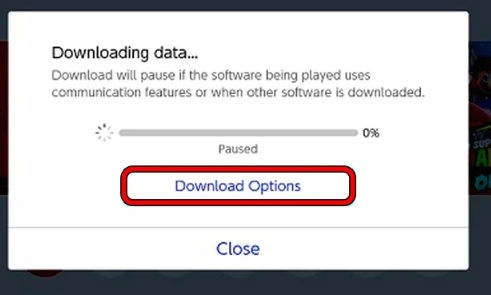
Ce problème peut être dû à un problème temporaire avec Nintendo Switch et ses serveurs. Vous pouvez résoudre le problème en réessayant simplement le téléchargement à partir des options “Télécharger” et en vérifiant si l’erreur est résolue.
Étape 1 : Tout d’abord, cliquez sur “Annuler” pour annuler le téléchargement, puis réessayez le téléchargement en cliquant sur le bouton Télécharger, attendez la fin du téléchargement et une fois terminé, vérifiez si le problème est résolu.
Étape 2 : Si ce n’est pas le cas, cliquez sur “Annuler” pour annuler le téléchargement problématique et lorsque le bouton de téléchargement s’affiche, cliquez dessus et attendez pour terminer le téléchargement. Si cela échoue, vérifiez si une nouvelle tentative de téléchargement lorsque le commutateur est ancré résout le problème.
Méthode 2 : Activer puis désactiver le mode avion sur Nintendo Switch
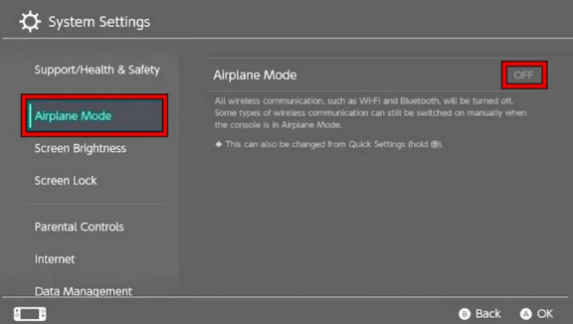
Ce problème peut être dû à un problème de connexion réseau sur Nintendo Switch. Vous pouvez activer le mode avion puis le désactiver afin de corriger.
Étape 1 : ouvrez les « Paramètres système » de la console Nintendo Switch et accédez à l’onglet « Mode avion » ou « Mode avion »
Étape 2 : Dans le volet de droite, activez le “Mode avion” et attendez environ 1 minute, puis désactivez le mode avion, puis vérifiez si le problème est résolu.
Méthode 3 : Changer la langue préférée de Nintendo Switch
Une autre façon de résoudre le problème consiste à changer la langue préférée de la console Nintendo Switch.
Étape 1 : Ouvrez les “Paramètres système” sur la console Nintendo Switch et accédez à l’onglet “Système”
Étape 2 : Ouvrez “Langue” et sélectionnez une autre langue comme l’allemand sous celle-ci, et une fois que l’interface est affichée dans une nouvelle langue, rétablissez les paramètres de langue aux paramètres de langue préférés comme l’anglais, puis vérifiez si le problème est résolu.
Méthode 4 : désactiver le mode veille de la Nintendo Switch
Étape 1 : Sur la console Nintendo Switch, ouvrez “Paramètres système” et accédez à l’onglet “Mode veille”
Étape 2 : Cliquez sur “Veille automatique” et sélectionnez l’option “Jamais”
Étape 3 : Enregistrez les modifications et réessayez de télécharger/installer/mettre à jour les jeux et vérifiez si le problème est résolu.
Méthode 5 : Supprimez et rajoutez la connexion Wi-Fi de Nintendo Switch
Étape 1 : Ouvrez les “Paramètres système” de la console Nintendo Switch et sélectionnez l’option “Internet”
Étape 2 : Ouvrez « Paramètres Internet » et sélectionnez « Réseau » en cours d’utilisation, puis cliquez sur « Supprimer les paramètres ». Pour les connexions avec la sécurité WPA, vous pouvez ouvrir “Configuration avancée” et supprimer le fichier associé
Étape 3 : Confirmez pour “Supprimer les paramètres”, puis rajoutez la connexion WiFi et vérifiez si le problème est résolu.
Étape 4 : Si ce n’est pas le cas, connectez la Nintendo Switch au réseau Ethernet afin d’améliorer la vitesse du réseau et vérifiez si cela fonctionne pour vous.
Méthode 6 : Redémarrer le routeur et la Nintendo Switch
Ce problème peut être dû à un problème temporaire avec la console et le routeur Nintendo Switch. Vous pouvez résoudre le problème en redémarrant simplement votre console et votre routeur Nintendo Switch.
Étape 1 : Appuyez et maintenez enfoncé le bouton “Power” de la console Nintendo Switch jusqu’à ce qu’elle soit éteinte
Étape 2 : Maintenant, éteignez le routeur et débranchez-le de la source d’alimentation
Étape 3 : Après environ 5 minutes, branchez le routeur à la source d’alimentation et allumez-le, puis allumez la console Nintendo Switch
Étape 4 : Attendez d’établir la connexion, vérifiez si le problème est résolu.
Étape 5 : Si ce n’est pas le cas, éteignez la Nintendo Switch et retirez la carte SD si elle est attachée, puis allumez la console Nintendo Switch.
Étape 6 : Maintenant, appuyez et maintenez enfoncé le bouton « Alimentation » jusqu’à ce que les options d’alimentation s’affichent et sélectionnez « Éteindre » et une fois qu’il est éteint, réinsérez la carte SD dans le commutateur.
Étape 7 : Allumez le commutateur et une fois que le commutateur est correctement allumé, ouvrez-le Paramètres système, désactivez le mode Avion et vérifiez si le problème est résolu.
Méthode 7 : Effacer le cache de Nintendo Switch
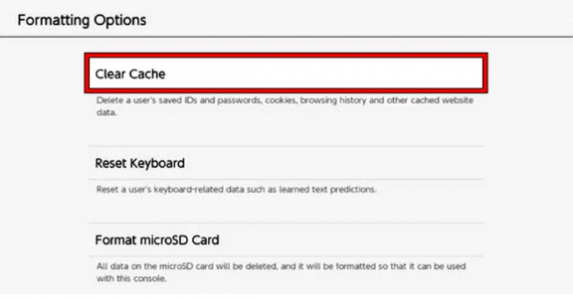
Étape 1 : Ouvrez les “Paramètres système” sur la console Nintendo Switch et accédez à l’onglet “Système”, sélectionnez “Options de formatage” et cliquez sur “Effacer le cache”.
Étape 2 : Sélectionnez l’utilisateur et suivez les instructions à l’écran pour finir de vider le cache de la Nintendo Switch et une fois terminé, redémarrez la Nintendo Switch et vérifiez si le problème est résolu.
Méthode 8 : Mettre à jour le logiciel du micrologiciel de Nintendo Switch vers la dernière version
Étape 1 : Ouvrez les “Paramètres système” sur la console Nintendo Switch et accédez à “Système”
Étape 2 : Sélectionnez “Mise à jour du système” et laissez la “Mise à jour s’installer” et une fois mise à jour, redémarrez votre Nintendo Switch et vérifiez si le problème est résolu.
Méthode 9 : Mettre à jour le logiciel problématique
Étape 1 : Sur l’onglet Accueil de Nintendo Switch, sélectionnez le logiciel problématique et appuyez sur le bouton “+” de la manette
Étape 2 : Dirigez l’onglet Mise à jour du logiciel, sélectionnez « Via Internet » et attendez la fin de la mise à jour. Répétez les mêmes étapes pour mettre à jour tous les autres logiciels problématiques et une fois mis à jour, vérifiez si le problème est résolu.
Méthode 10 : Modifier les paramètres DNS de Nintendo Switch
Étape 1 : Ouvrez les « Paramètres système » de la console Nintendo Switch et accédez à l’onglet « Internet »
Étape 2 : Sélectionnez « Paramètres Internet » et sélectionnez « Réseau », puis ouvrez « Modifier les paramètres » et cliquez sur « Manuel »
Étape 3 : Tapez « 8.8.8.8 » et « 8.8.4.4 » dans les champs DNS préféré et secondaire, puis cliquez sur « Enregistrer » pour enregistrer les modifications, puis redémarrez la console Nintendo Switch et vérifiez si le problème est résolu.
Méthode 11 : Modifier la taille MTU de Nintendo Switch
Étape 1 : Ouvrez les “Paramètres système” de Nintendo Switch et ouvrez l’onglet “Internet”
Étape 2 : Sélectionnez « Paramètres Internet » et cliquez sur le réseau utilisé, puis ouvrez « Modifier les paramètres » et sélectionnez « MTU »
Étape 3 : changez le numéro MTU en “1500” et enregistrez les modifications, puis redémarrez Nintendo Switch et vérifiez si le problème est résolu.
Méthode 12 : réinitialiser la Nintendo Switch aux paramètres d’usine
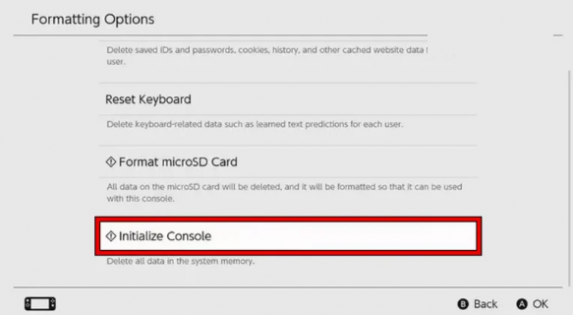
Si le problème persiste, vous pouvez essayer de résoudre le problème en effectuant une réinitialisation d’usine de Nintendo Switch.
Étape 1 : Ouvrez les « Paramètres système » de Nintendo Switch et accédez à l’onglet « Système » et cliquez sur « Options de formatage » et entrez le code PIN de contrôle parental si nécessaire.
Étape 2 : Cliquez sur “Initialiser la console” et effectuez une lecture approfondie des informations sur les éléments qui seront effacés, puis cliquez sur “Suivant”, puis sélectionnez “Restaurer les paramètres d’usine” et confirmez-le. Une fois cela fait, configurez la Nintendo Switch, puis vérifiez si le problème est résolu.
Conclusion
J’espère que cet article vous a aidé à résoudre le code d’erreur Nintendo Switch 2123-1502 de manière simple. Vous pouvez lire et suivre nos instructions pour le faire. C’est tout. Pour toute suggestion ou question, veuillez écrire dans la zone de commentaire ci-dessous.